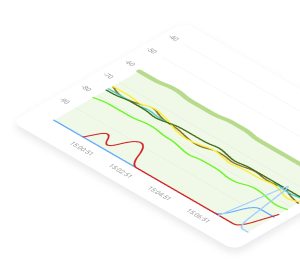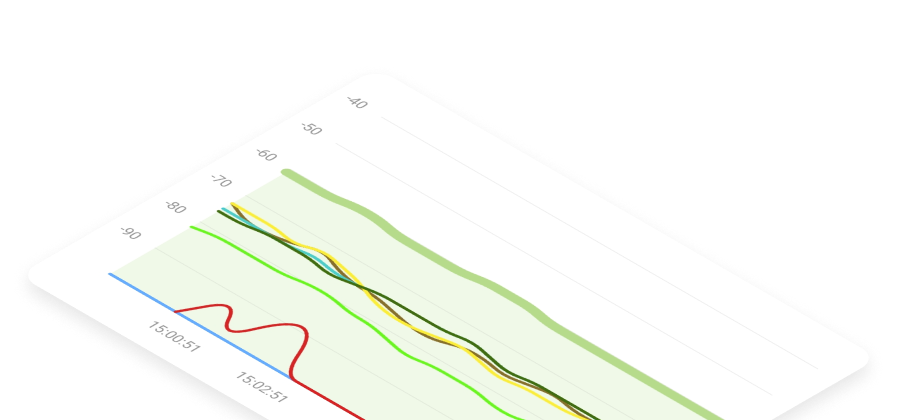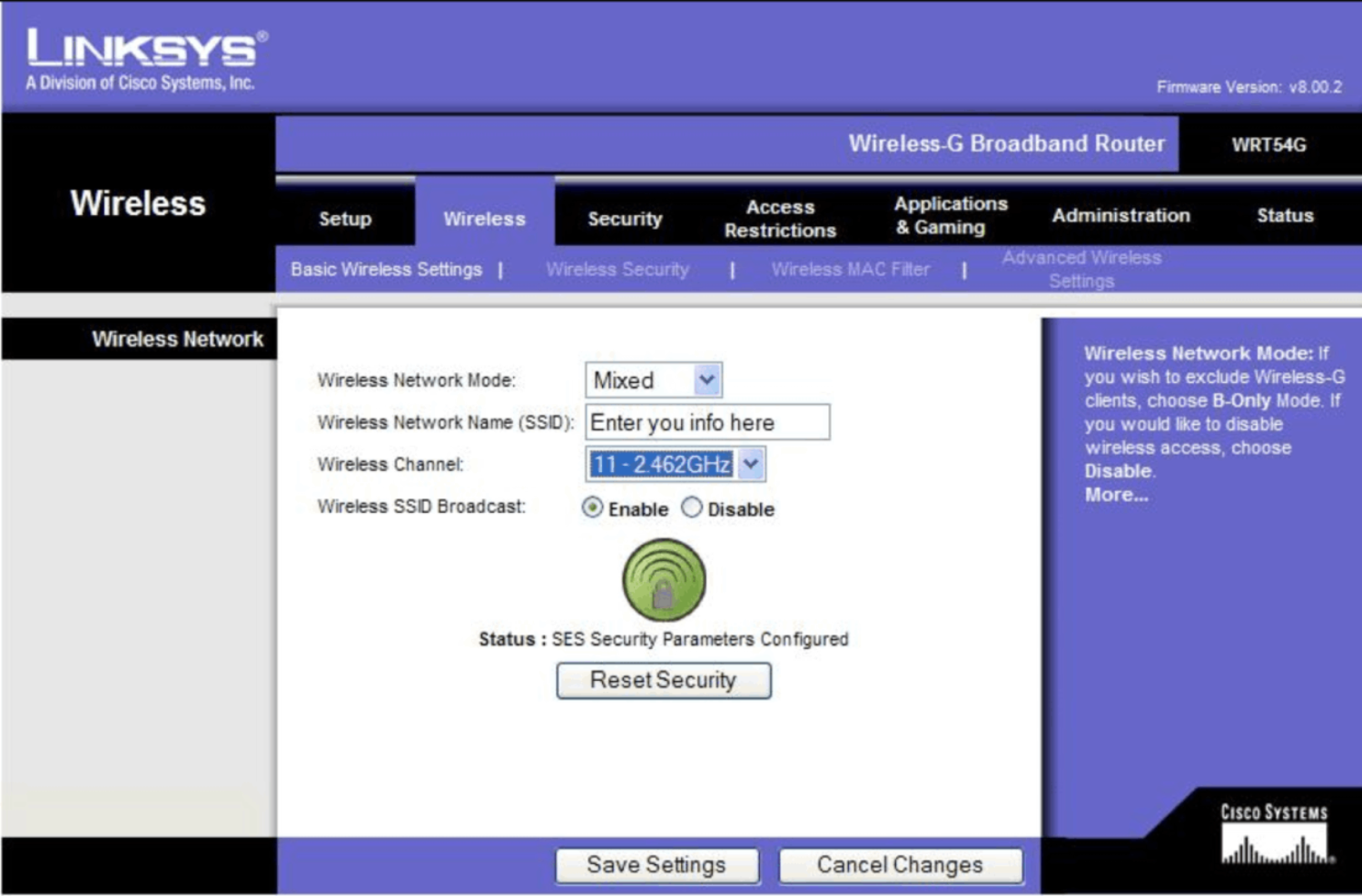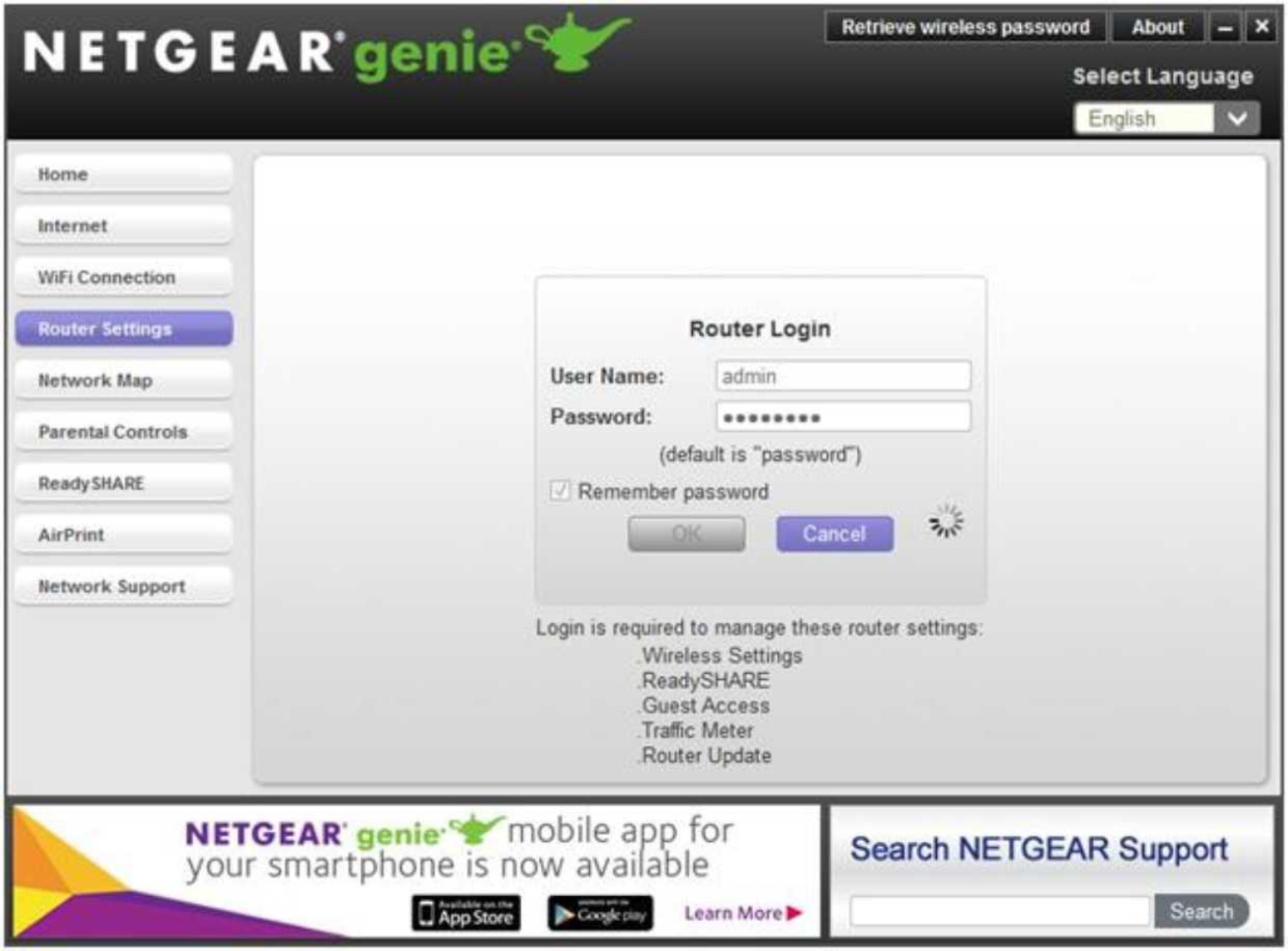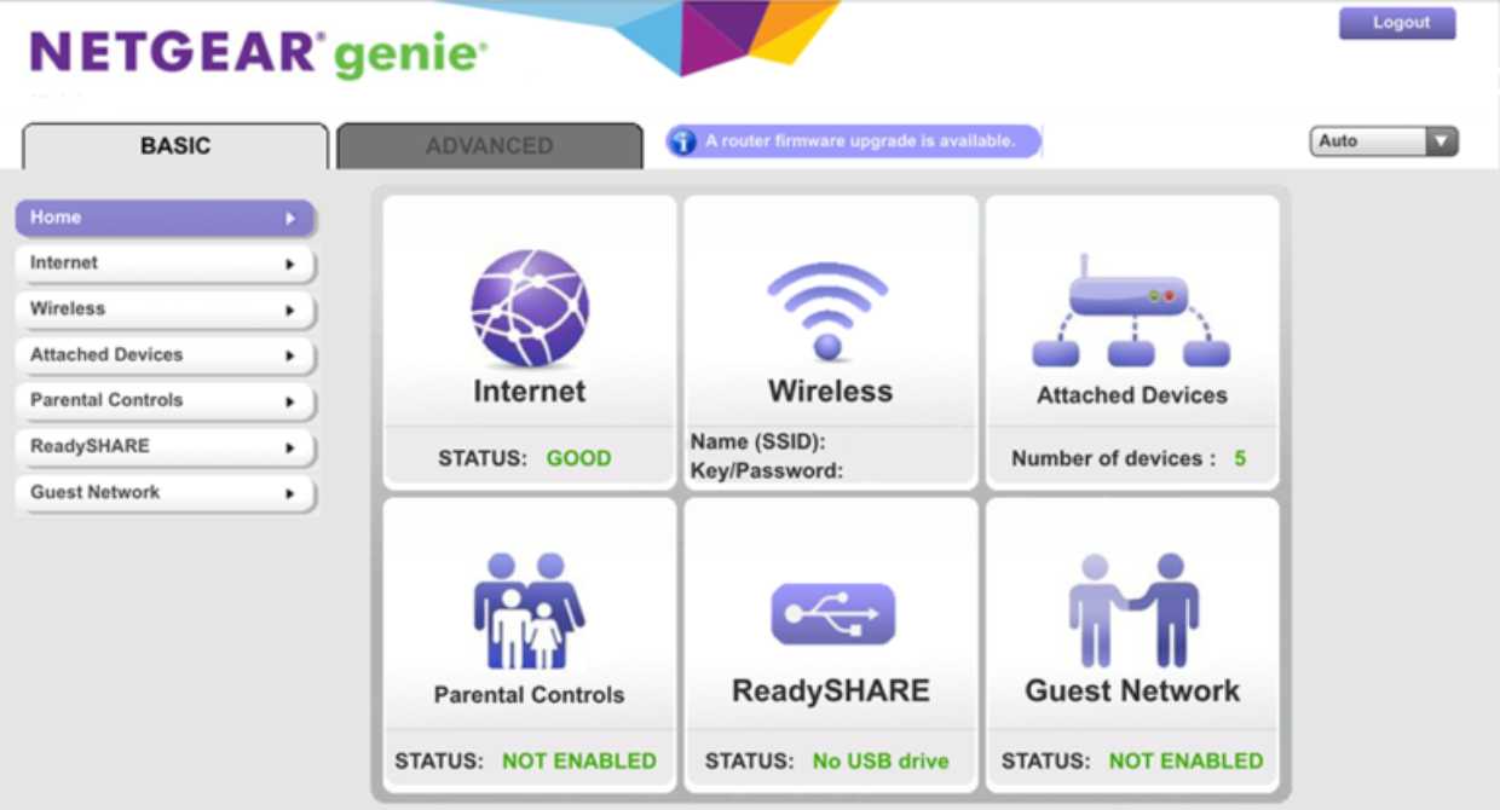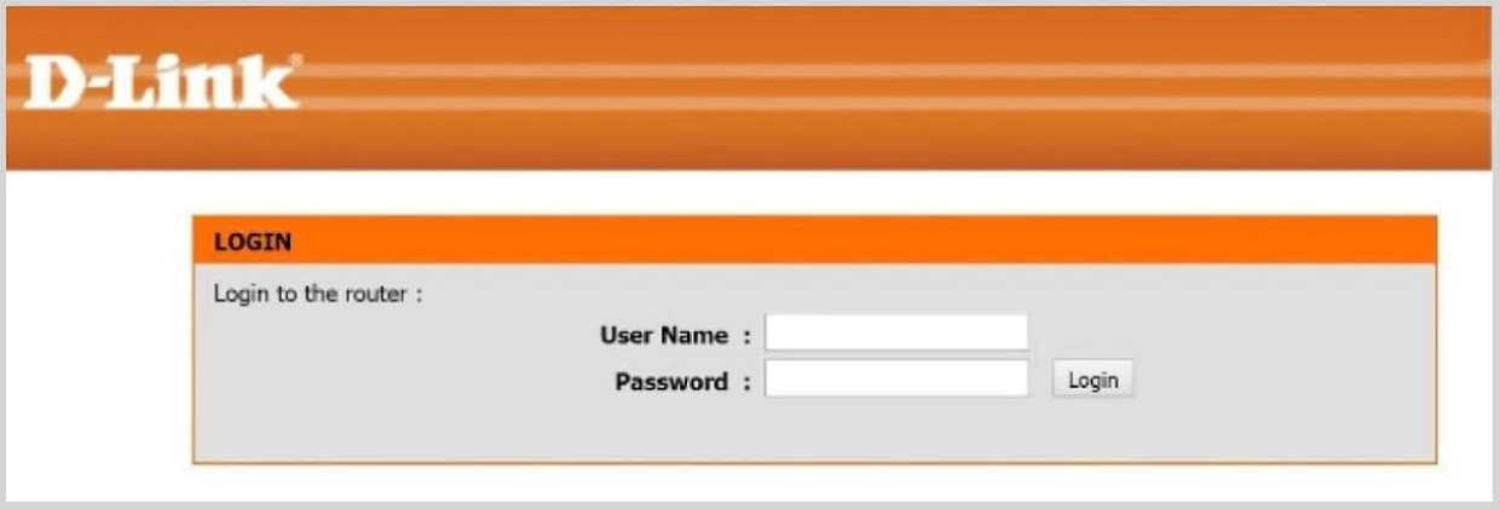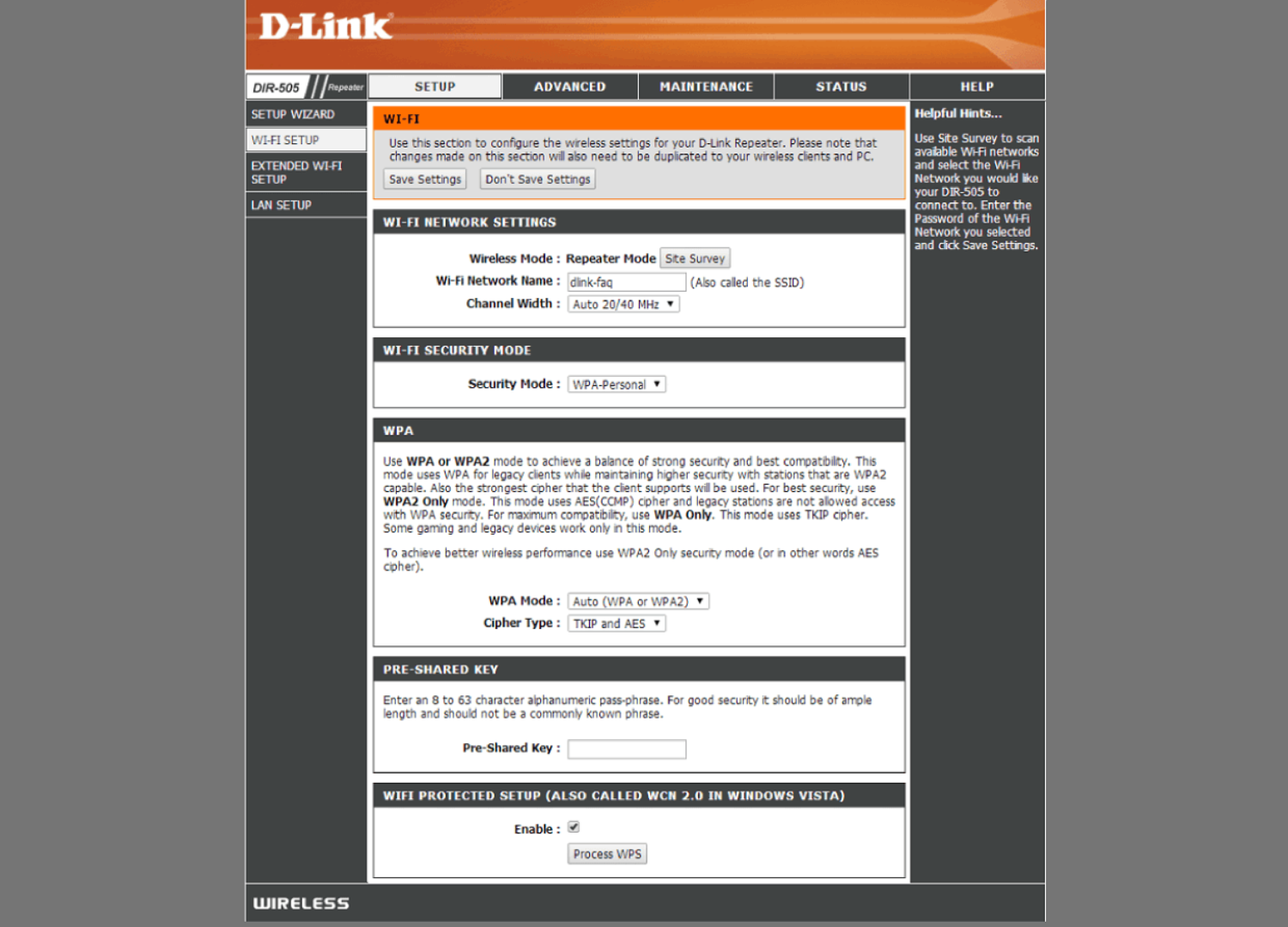Le router Wifi est responsable de l’offre d’un accès sans fil au réseau. Il y arrive en convertissant des données depuis un modem connecté à Internet en signaux radio. Ces signaux sont pris et utilisés pour une communication par n’importe quel dispositif sans fil activé au sein de la zone de couverture du réseau. Sans un router, vous n’avez pas de réseau wifi.
Les personnes qui sont uniquement des utilisateurs du réseau wifi ne devraient jamais avoir à se connecter au router. En effet, l’administrateur réseau devrait s’assurer que le router n’est pas accessible pour un utilisateur moyen. Les seules informations que la plupart des utilisateurs ont besoin pour se connecter au réseau wifi c’est le mot de passe.
D’autre part, si vous êtes responsable de la configuration et de l’entretien du réseau Wifi, il existe un bon nombre de raisons pour lesquelles vous devriez vous connecter au router. Dans le cas des millions de réseaux particuliers actuellement utilisés, ceci signifie que le responsable n’est pas un administrateur réseau professionnel. si vous êtes dans cette situation, vous ne réalisez peut-être pas l’importance de vous connecter à votre router. Voici quelques-unes des raison pour lesquelles accéder à votre dispositif.
Il existe plusieurs paramètres de sécurité sur votre réseau wifi qui sont administrés via le router. Ne pas réussir à aborder la sécurité de votre réseau laisse votre réseau et vos utilisateurs vulnérables face aux ravages pouvant être provoqués par un accès non autorisé ou une infection de logiciel malveillant. Trois paramètres différents s’associent pour fournir un réseau sans fil sécurisé et ils peuvent tous être modifiés depuis le router.
Connexion au router — C’est le mot de passe qui est exigé pour accéder au router. Tous les routers ont un mot de passe par défaut que vous devriez modifier dès que possible pour éviter les accès non autorisés.
mot de passe Wifi — Les utilisateurs doivent saisir ce mot de passe pour accéder au réseau. Il peut avoir été configuré au moment de l’installation du réseau, mais plusieurs raisons existent pour modifier le mot de passe afin de maintenir la sécurité et le contrôle sur vos ressources.
Mode sécurité — C’est là que vous décidez du niveau de sécurité que vous utiliserez pour protéger votre réseau. Vous devriez toujours choisir d’employer un niveau WPA2 au minimum afin de maintenir un réseau sécurisé.
Il existe un certain nombre de paramètres de réseau que vous pouvez modifier.
Nom du réseau — C’est le nom que les utilisateurs verront lorsqu’ils chercheront un réseau auquel se connecter. Vous pouvez le modifier pour le rendre plus évident s’il y a des réseaux wifi en concurrence dans la région. Vous pouvez également choisir de cacher le SSID, ce qui signifie que le nom doit être connu par les utilisateurs pour y accéder.
Canal — Vous pouvez sélectionner le canal que votre réseau wifi utilise pour transmettre des données aux dispositifs connectés. Certains routers peuvent être configurés pour trouver automatiquement le canal le plus approprié. Le résultat d’un examen de réseau peut indiquer que vous avez besoin de changer les canaux pour améliorer les performances.
Selon la marque et le modèle du router, il peut y avoir une variété d’autres paramètres et options auxquels accéder depuis le router. Certains routers vous permettront de joindre des dispositifs de stockage externes à utiliser sur le réseau ou d’appliquer le contrôle parental afin de limiter l’accès à certains dispositifs pendant une certaine période de temps. Consulter la documentation de votre dispositif pour connaître ses capacités.